Q&Aナンバー【2409-7930】更新日:2014年6月20日
このページをブックマークする(ログイン中のみ利用可)
クイックテレビについて教えてください。
| 対象機種 | 2013年6月発表モデルESPRIMO FH78/LD、他・・・ |
|---|---|
| 対象OS |
|
 質問
質問
 回答
回答
クイックテレビは、パソコン(Windows)が起動している / いないに関わりなく、デジタル放送を視聴できる機能です。
パソコンが起動するのを待つことなく、リモコンのボタンを押すだけで、すぐに視聴できます。
次の場合に応じた項目を確認してください。
対応しているデジタル放送
- 地上デジタル放送、BS デジタル放送、110 度CS デジタル放送対応機種
2013年6月発表モデル すべて
2013年2月発表モデル ESPRIMO FH56/KD、WF1/K(FMVWKF1BD)
2012年10月発表モデル すべて
データ放送は利用できますが、双方向通信は使用できません。 - 地上デジタル放送のみ対応機種
2013年2月発表モデル ESPRIMO FH54/KD
2012年夏モデル すべて
データ放送は利用できません。
クイックテレビで「できること」と「できないこと」
クイックテレビでできること
- パソコン(Windows)を起動せずに、デジタル放送が視聴できます。
- パソコンが起動するまでの間はクイックテレビでデジタル放送を視聴し、パソコンが起動したらDigitalTVboxの画面に自動で切り替えます。
また、パソコンを起動したままクイックテレビの画面に切り替えることもできます。 - DigitalTVboxでダブル録画中に、他のデジタル放送の番組を視聴できます。
- 番組表を表示できます。
また、現在放送中の番組一覧(裏番組表)の表示ができます。
クイックテレビでできないこと
- 番組の録画はできません。
- ワンセグ放送は視聴できません。
初回設定
はじめてクイックテレビを使う場合は、次のQ&Aをご覧になり、初回設定をしてください。 [クイックテレビ] 初回設定の方法を教えてください。
[クイックテレビ] 初回設定の方法を教えてください。
使い方
クイックテレビの操作は、パソコンに添付されているリモコンで行います。
次の場合に応じた項目を確認してください。

2013年6月発表モデルは、パソコン本体のボタンを操作して、チャンネルや放送波を切り替えることができます。
- チャンネルを切り替える:パソコン本体の「ECO」ボタンを押しながら、「音量調節」ボタンを押します。
- 放送波を切り替える:パソコン本体の「ECO」ボタンを押しながら、「画面オフ」ボタンを押します。
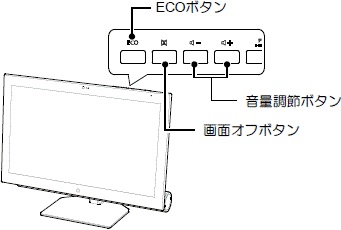
起動する / 終了する
次のいずれかの方法で、クイックテレビを起動 / 終了します。
- リモコンの「電源」と刻印された「テレビ電源」ボタンを押す。
- パソコン本体の「テレビ HDMI」と刻印された「クイックテレビ/外部入力」ボタンを押す。
ボタンを押すごとに、「クイックテレビ」→「HDMI入力端子に接続した機器の映像」→「パソコンの画面」→「クイックテレビ」の順に表示が切り替わります。
DigitalTVboxに切り替える
クイックテレビの画面をDigitalTVboxに切り換えるには、リモコンの「アプリ」と刻印された「テレビアプリ」ボタンを押します。
DigitalTVboxには、クイックテレビで視聴しているチャンネルが引き継がれます。
- 次の場合、視聴しているチャンネルはDigitalTVboxに引き継がれません。
- DigitalTVboxでダブル録画中の場合
- DigitalTVboxのチャンネルスキャンが完了していない場合
- 「テレビアプリ」ボタンを押す以外の方法でDigitalTVboxを起動した場合
- DigitalTVboxへ切り替わる直前にチャンネルを変更をすると、チャンネルを引き継げないことがあります。
- DigitalTVboxで視聴中に、クイックテレビに切り替えても、クイックテレビにチャンネルは引き継がれません。
- 画面の明るさや音量は引き継がれません。
- 次の場合は、DigitalTVboxへスムーズに切り替わらないことがあります。
- Windows Updateのインストールが必要な場合
- DigitalTVboxを完全に終了し、スリープ・休止状態・Windowsの終了・パソコンの電源を切る、という状態にしている場合
この場合は、次のQ&Aをご覧になり、DigitalTVboxを待機モードにしてください。 [DigitalTVbox] 起動する / 終了する方法を教えてください。
[DigitalTVbox] 起動する / 終了する方法を教えてください。 - 2012年10月発表モデル〜2013年6月発表モデルで、Windowsのサインインパスワードを設定している場合
この場合は、次のQ&Aをご覧になり、自動サインイン設定を有効にしてください。 自動サインイン設定について教えてください。
自動サインイン設定について教えてください。 - 2012年10月発表モデル〜2013年6月発表モデルで、スリープ・休止状態から復帰するときや、スクリーンセーバーを解除するときにサインインパスワードを入力する設定にしている場合
この場合は、次のQ&Aをご覧になり、パスワード設定を解除してください。 [Windows 8] スリープや休止状態から復帰するときのパスワード設定を解除する方法を教えてください。
[Windows 8] スリープや休止状態から復帰するときのパスワード設定を解除する方法を教えてください。 - 2012年夏モデルで、Windowsにログオンパスワードまたは複数のユーザーアカウントが設定されている場合
Windowsのログオンを行ってください。
- Windows Updateのインストールが必要な場合
番組表を見る
クイックテレビの番組表を表示するには、リモコンの「番組表」ボタンを押します。
また、現在放送中の番組一覧(裏番組表)を表示するには、「裏番組表」ボタンまたは「サブメニュー」ボタンを押します。
- 最新の番組表を取得する場合は、次のとおり操作します。
- 地上デジタル放送、BS デジタル放送、110 度CS デジタル放送対応機種(3波対応機種)
「黄」ボタンを押して「メニュー」を表示します。
「カーソル」ボタンで「番組表取得」を選択し、「決定」ボタン2回を押してください。 - 地上デジタル放送のみ対応機種
「4」ボタンを押して「メニュー」を表示します。
「カーソル」ボタンで「番組表取得」を選択し、「決定」ボタン2回を押してください。
- 地上デジタル放送、BS デジタル放送、110 度CS デジタル放送対応機種(3波対応機種)
- 3波対応機種で、番組の詳細画面を表示するには、番組を選択して「決定」ボタンを押します。
なお、番組の詳細画面で、番組の視聴予約ができます。
「カーソル」ボタンで「視聴予約」を選択し、「決定」ボタンを押してください。
ただし、クイックテレビを視聴していないと、予約時刻に視聴が開始されません。
チャンネルの再スキャンする
チャンネル設定をやり直す場合、次のQ&Aをご覧になり、チャンネルの再スキャンをしてください。 [クイックテレビ] チャンネルを再スキャンする方法を教えてください。
[クイックテレビ] チャンネルを再スキャンする方法を教えてください。

地上デジタル放送のみ対応機種の初回設定で、「受信できるチャンネルが見つかりませんでした。」と表示された場合は、メニューからチャンネルを再スキャンしてください。
設定を確認する / 変更する
クイックテレビの設定を確認する / 変更する場合は、リモコンの「メニュー」ボタンを押します。
表示される項目について詳しくは、パソコンに添付のマニュアルをご覧ください。
『テレビ操作ガイド』→「2.「クイックテレビ」でテレビを見る」→「テレビを見る」→「メニューを表示する」



